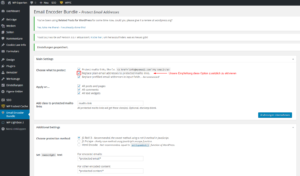Backup, Plugin, Tipps
Bei einigen Hostern, z.B. all-inkl, funktioniert das beliebte Plugin BackUpWordPress leider nicht ohne ein paar Konfigurationen anzupassen.
Im folgenden Artikel wird eine Lösungsmöglichkeit für Behebung des Fehlers „sh: /usr/bin/zip: Permission denied“ vorgestellt:
Per ssh die Datei kopieren
Bei dieser Lösung ist leider ein SSH-Zugang auf das System notwendig, denn damit lässt sich sehr leicht die benötigte Datei bereitstellen, wodurch der Fehler behoben wird.
Hinweis: Verwendete Pfade auf dem Server beziehen sich auf die normale Konfiguration von all-inkl. Bei anderen Anbietern müssen die Pfade entsprechend angepasst werden.
Schritt 1: per SSH einloggen und Datei kopieren
Folgende Befehle müssen ausgeführt werden:
mkdir /www/htdocs/w1234567/tools
cp /usr/bin/zip /www/htdocs/w1234567/tools/
echo "Deny from all" > /www/htdocs/w1234567/tools/.htaccess
Schritt 2: BackUpWordPress konfigurieren
Viele wissen nicht, dass BackUpWordPress einige – gut verstecke – Einstellungsmöglichkeiten hat.
So können wir sehr einfach einstellen, welches „zip“ genommen wird.
Folgende Zeile muss in der wp-config.php ergänzt werden:
define('HMBKP_ZIP_PATH','/www/htdocs/w1234567/tools/zip');
Kennt ihr weitere Möglichkeiten das Problem zu umgehen oder gute Alternativen zu BackUpWordPress?
Plugin, Tipps, WordPress
Crawler sind im Netz unterwegs und durchsuchen Webseiten unter anderem nach personenbezogenen Inhalten. Einige von Ihnen suchen nach E-Mail-Adressen auf Webseiten, um diese dann innerhalb von Archiven abzulegen. Aus diesen Archiven werden dann Spam-Mails an die jeweilige E-Mail-Adresse versandt. Dieser Artikel geht auf die Möglichkeiten zum Schutz ein und erläutert, warum gerade für Unternehmen der Schutz wichtig ist.
Warum ist der Schutz der E-Mail-Adresse für Unternehmen so wichtig?
Nach dem § 5 Abs. 1 Nr. 2 TMG haben Unternehmen die Pflicht die „Adresse der elektronischen Post“ im Impressum anzugeben. Nach einem Urteil des Kammergerichts Berlin wurde das eindeutig bestätigt.
„Demnach reichen weder die Angabe einer Telefaxnummer oder die Bereitstellung eines Online-Kontaktformulars aus, um diese Vorgabe zu erfüllen. Selbst die Angabe einer Telefonnummer entbindet den Unternehmer nicht von der Pflicht, auch eine E-Mail-Adresse im Impressum auszuweisen.“
(Quelle: E-Mail-Adresse im Impressum ist Pflicht)
Eine E-Mail-Adresse muss somit immer auf der Webseite hinterlegt werden, weshalb es gerade Unternehmen besonders schwer haben sich gegen Spam-Mails zu wehren. Dann bleibt nur die Hoffnung, dass das Spam-Programm auf dem Mail-Server die entsprechenden Nachrichten filtert. Besondere Gefahr geht dabei von sogennanten Phishing-Mails aus, da hierbei oft unbewußt sensible Informationen weitergegeben werden.
Welche Möglichkeiten gibt es zum Schutz der E-Mail-Adresse?
In diesem Abschnitt werden häufig genutzte Möglichkeiten zum Schutz aus der Übersicht über 15 Möglichkeiten, die E-Mail-Adresse geschützt darzustellen vorgestellt. Daneben wird unter anderem auf den tatsächlichen Schutz, geordnet von gut bis schlecht erkennbar durch Webcrawler, eingegangen.
1. Text statt Mailto-Link
Die E-Mail-Adresse als Text anstatt als Link zu hinterlegen und damit auf das „mailto:“ zu verzichten ist nur für den Besucher der Seite ärgerlich. Dieser kann die E-Mail-Adresse nicht anklicken und bekommt damit auch nicht sein E-Mail-Programm (z.B. Outlook oder Thunderbird) zum Senden einer E-Mail geöffnet. Für Webcrawler ist die Erkennung der E-Mail die als Text hinterlegt ist sehr einfach.
2. @-Zeichen ersetzen durch „[at]“, „(at)“ …
Hier sollte das Kürzel für die Ersetzung recht kompliziert sein. Da es aber noch für den Nutzer der Seite möglich sein muss daraus eine E-Mail-Adresse zu schlussfolgern, ist es für Crawler ein leichtes das Muster der E-Mail-Adresse zu erkennen. Im Vergleich zu 1. ist diese Möglichkeit etwas besser als reiner Text, mehr aber auch nicht. Zusätzlich kann der Besucher die Adresse nicht direkt im eigenen Mail-Programm öffnen.
3. Verschleierung durch HEX- bzw. URL-Encoding
Im Netz gibt es einige Konverter wo die E-Mail-Adresse eintragen werden kann und einen entsprechende kodierte E-Mail zurückbekommt. Erweiterte Webcrawler verfügen jedoch auch über eine solches Repertoire an Zeichen und können die Mail leicht decodieren bzw. erkennen.
4. Bild oder Grafik statt Text
Der Besucher kann wie bei 1. nicht sein E-Mail-Programm benutzten. Für bessere Webcrawler ist auch die Filterung der E-Mail-Adresse aus dem Bild oder der Grafik durch Texterkennung möglich. Hinweis: Von dieser Methode wird allerdings abgeraten, da sie aufgrund mangelnder Screenreader-Unterstützung abmahnfähig ist.
5. Verschleierung durch Captcha
Die Adresse ist für Crawler schwer zu erkennen. Jedoch ist hier ein rechtliches Fragezeichen, da die Adresse auch erst zur die Eingabe des Codes erkennbar wird. Da aber die Adresse nicht direkt sichtbar ist, kann diese auch unter Umständen abgemahnt werden.
Ein Beispiel hier ist der Dienst scr.im bei dem die E-Mail im Impressum wie folgt dargestellt wird:
k…@m…t.de
Der Nutzer der Webseite hat hier ebenfalls nicht die Möglichkeit die Adresse im eigenen E-Mail-Client zu öffnen. Hier wird er auf eine Seite weitergeleitet, bei der ein Captcha zu sehen ist und bei der richtigen Eingabe des Codes die E-Mail erscheint.
6. Verschlüsselung über JavaScript
Die beste Möglichkeit die Crawler zu täuschen ist die Verschlüsselung der Adresse über JavaScript. Hier sollten jedoch möglichst komplizierte Verfahren am besten mehrmals hintereinander verwendet werden. Eine häufig verwendete Variante der Verschlüsselung ist beispielsweise die ROT13 Verschlüsselung.
Der Nutzer der Webseite bekommt die E-Mail-Adresse als Mailto-Link richtig angezeigt. Für Webcrawler ist die E-Mail-Adresse, je nach Komplexität der Verschlüsselung und Implementierung, weitestgehend unsichtbar. Für diese Variante gibt es sogar ein WordPress-Plugin, welches wir an dieser Stelle empfehlen möchten. 🙂
Welches WordPress-Plugin können wir empfehlen?
Im WordPress-Plugin-Verzeichnis gibt es zwei häufig verwendete Plugins um die E-Mail-Adressen auf der WordPress Webseite zu schützen.
Nicht empfehlen können wir das Plugin Email Address Encoder, da es nur das Encoding zum Punkt 3. der Möglichkeiten zum Schutz der E-Mail-Adresse unterstützt.
Das Plugin Email Encoder Bundle – Protect Email Address können wir empfehlen und sollte somit in keiner WordPress-Basisinstallation fehlen. 😉 Es nutzt die Möglichkeit der Verschlüsselung aus dem Punkt 6. der Möglichkeiten zum Schutz der E-Mail-Adresse. Leider jedoch in einfacher Form. Sobald das Plugin installiert ist sind alle E-Mail-Adressen mit Mailto-Link auf der WordPress Webseite geschützt. Die Standard-Einstellungen können weitestgehend beibehalten werden.
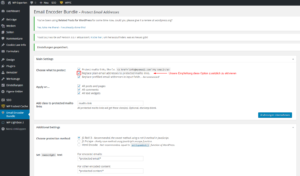
Wir empfehlen hier die Option „Replace plain email addresses to protected mailto links“ zu aktivieren, da damit auch E-Mail-Adressen als Text geschützt werden. Diese werden jedoch in einen Mailto-Link verwandelt. Für die meisten Anwendungsfälle sollte aber diese Umwandlung kein Problem sein. Daneben gibt es noch einige Features zum Schutz, z.B. der Telefonnummer etc.
Hinweis: Der Kommentator ulrics weist darauf hin, dass dynamischen Methoden, z.B. mittels JavaScript, unter Umständen nicht rechtskonform sind. Wir sind keine Rechtsexperten und können das nicht beurteilen. Hier sollte also jedes selbst entscheiden oder mit seinem Anwalt sprechen, ob er die vorgestellten Methoden verwendet oder nicht.
Plugin, WordPress
Es kommt ab und an vor, dass man mehr Kontrolle über die URL einer WordPress-Seitenstruktur braucht und nicht nur der Slug einer Seite, eines Beitrages oder sogar einer Kategorie geändert werden soll.
Der einfachste Weg ist das Custom Permalinks Plugin zu installieren, um die komplette URL bis zur Domain konfigurierbar zu machen. Bevor das Plugin installiert wird, sollten jedoch die bestehenden Möglichkeiten der Permalink- und Inhalts-Strukturierung von WordPress in Erwägung gezogen werden.
Beispiel
Ein Anwendungsbeispiel für die Funktionalität des Plugins ist eine Landingpage mit dem Slug „landingpage“ die unter einer Seite „WordPress“ als Elternseite mit dem Slug „wordpress“ gehangen wurde. Die Kind-Seite hätte mit dem Standardverhalten von WordPress die URL „www.domain.de/wordpress/landingpage/“. Über das Custom Permalinks Plugin lässt sich diese URL auf „www.domain.de/landingpage/“ anpassen.
Vorsicht
Es ist zu beachten, dass Seiten, Beiträge oder Kategorien geben kann die bereits diese URL haben. Das Plugin weißt nicht darauf hin, dass es eine solche verwendete URL schon gibt bzw. hängt keinen Zählwert an die URL wie es WordPress bei einer verwendeten URL tut. Damit kann es passieren, dass es zwei Inhalte mit derselben URL gibt. Jedoch kann nur ein Inhalt aufgerufen werden.
Fazit
Damit ist das Custom Permalinks Plugin für WordPress nur für kleinere Webseiten zu empfehlen deren Struktur überschaubar ist. Je mehr Inhalte die Webseite hat, umso höher ist die Wahrscheinlichkeit, dass zwei Inhalte ein und dieselbe URL haben.Weiterhin hat das Plugin keine Beschränkungen auf Rollen von Benutzern und ist deshalb nur für Webseiten mit wenigen Benutzern (die Wissen was sie tun wenn sie die URL anpassen) empfehlenswert.Bei allen anderen Webseiten ist die Verwendung der Filter-Funktion von WordPress für das Modifizieren der URL zu empfehlen und diese fest in der functions.php des Themes zu verdrahten.Für kleinere Seiten mit wenigen Benutzern und als schnelle Lösungen ist das Custom Permalinks Plugin optimal.